dr inż. Cezary Żrodowski Wizualizacja Informacji WETI PG, sem. V, 2015/16 b) Operacja wyciągnięcia obrotowego z dodaniem materiału - uchwyt (1pkt)
|
|
|
- Alicja Nowacka
- 6 lat temu
- Przeglądów:
Transkrypt
1 Zadanie 5 - Jacht 1. Budowa geometrii koła sterowego a) Szkic (1pkt) b) Operacja wyciągnięcia obrotowego z dodaniem materiału - uchwyt (1pkt) 1
2 c) Operacja wyciagnięcia liniowego z dodaniem materiału obręcze koła (1pkt) d) Powielenie wycięcia i otworów szyk (1 pkt) 2
3 e) Zaokrąglenia krawędzi (1 pkt) 2. Budowa złożenia z wykorzystaniem relacji a) Montaż dwóch kół sterowych na wspornikach (2 pkt) relacja koncentryczności i styku powierzchni 3
4 b) Edycja geometrii kadłuba jachtu (położenia wsporników) w kontekście złożenia (edycja części z poziomu złożenia) (2 pkt), kontrola poprawności relacji poprzez zmianę np. długości korpusu, ustawienie kół powinno dopasować się automatycznie 4
5 3. Analiza CFD a) Aktywacja zakładki Flow Simulation, wywołanie komendy Wizard. b) Kompozycja domeny obliczeniowej (1 pkt) 5
6 Ekran 3 wybrać opływ zewnętrzny! Ekran 4 wybrać ośrodek w jaki porusza się pojazd (zalecane powietrze) wybrać z listy, dodać za pomocą Przycisku Add. 6
7 Ekran 5 ustawienia domyślne Ekran 6 zdefiniować kierunek i prędkość strumienia powietrza. Należy zwrócić uwagę na orientację osi X, Y, Z modelu, proponuję co najmniej 2 zestawy (Vx, Vy, Vz) = (-20, 5, 0) oraz (-10, 20, 0) [m/s]. 7
8 Zdefiniować gęstość siatki przy pierwszych próbach zaleca się stosowanie stopnia 3 albo 2. W przypadku satysfakcjonująco szybko uzyskiwanych wyników można zagęszczać siatkę (wyższe stopnie). Zmodyfikować wielkość domeny obliczeniowej program domyślnie ustawia obiekt w środku domeny, co ma sens dla obiektów latających lub zanurzonych. W tym przypadku należy dolna granicę podnieść do poziomu wodnicy pływania. 8
9 c) Wykonanie symulacji dla 2 konfiguracji złożenia (2 pkt) polecenie RUN. Ta część projektu obnaża wszystkie błędy popełnione wcześniej, zmusza do ich korekty. Najczęściej spotykane: zbyt gęsta siatka (długi czas obliczeń), nieszczelne bryły (wady geometrii), niewłaściwie zdefiniowane materiały lub ich brak. W tym przypadku zamiast dwóch konfiguracji złożenia, zaleca się wykonanie symulacji dla co najmniej 2 kierunków prędkości gazu, np. (Vx, Vy)=(-20, 5) i (-10, 20) [m/s] dobrze pokazać przepływ zgodny z geometrią żagla (-20,5) i oderwany z zawirowaniami, wskutek zbyt dużego kąta natarcia (-10,20). d) Prezentacja wyników Wyniki można prezentować w różnej formie, w przypadku tej symulacji zaleca się ograniczyć przedstawiane wielkości fizyczne do lokalnej prędkości i ciśnienia. W praktyce najpopularniejsze są Surface plots (ciśnienie) i Flow trajectories ( linie opływu z kolorami definiującymi prędkości). Zalecane minimum: - Surface Plot rozkład ciśnień na wybranych powierzchniach - Flow Trajectories linie prądu w pobliżu wybranych powierzchni 9
10 Wizualizacja powierzchniowa (Surface Plot->RMB -> Insert) (RMB Right Mouse Button) 10
11 W kolejnym kroku należy wskazać: powierzchnie (zakładka Selection), na których ma być wyświetlona mapa ciśnień oraz kierunki przepływu, sposób wyświetlania (zakładka Display), oraz zdefiniować jakie wielkości będą wizualizowane za pomocą wybranych typów wizualizacji (Contour->Pressure; Vector->Velocity). Zatwierdzamy wybór (Zielony check w lewym górnym rogu okna dialogowego). 11
12 W efekcie wyświetlony jest połączony rozkład ciśnień na powierzchni żagla oraz kierunki i wartości prędkości gazu na powierzchni żagla (strzałki długość jest proporcjonalna do prędkości). Zmiana parametrów wyświetlania następuje po dwukrotnym kliknięciu w węzeł Surface Plot 1 i powrocie do okna dialogowego z poprzedniego punktu. Można wygenerować kilka alternatywnych wizualizacji i wybiórczo je ukrywać/wyświetlać/łączyć (RMB ->Hide/Show). 12
13 Wizualizacja w objętości (Flow Trajectories ->RMB->Insert). Następnie należy wskazać sposób generowanie linii opływu (czyli punktów, przez które będą przechodziły): w zakładce Starting Points wybieramy opcję Pattern (pierwsza od lewej) i wskazujemy powierzchnie, na których będą generowane punkty wzoru bazowego oraz liczbę punktów (tutaj 100) albo odstępy miedzy nimi, w zakładce Apperance: sposób wyświetlania(tutaj: Lines and Arrows) oraz parametry (statyczne/dynamiczne, grubość linii, wielkość grotów, przezroczystość). 13
14 Efekt końcowy dla widoków łączonych (Surfae Plot + Flow Trajectories): Dla wyświetlania typu dynamicznego (Apperance: Arrows, Spheres) można uruchomić animację (RMB->Animation). Po pojawieniu się okna dialogowego animacji w dolnej części ekranu, wywołujemy zaawansowane opcje (Expand, w prawym dolnym rogu). 14
15 Rozwinięte okno pozwala nam na kontrolę parametrów animacji i ustawienia czasu oraz ruchu obiektów (Wizard lewy górny róg okna animacji). Uruchomienie animacji za pomocą zielonego przycisku w lewym górnym rogu okna animacji (nad przyciskiem Wizard). e) Dla chętnych (na 5.5) analiza wpływu zmian w geometrii na wyniki np. dodanie elementów wyposażenia na pokładzie, przechylenie jachtu, zmiana geometrii żagla i analiza wpływu kolejną jednostkę (dodanie drugiego, takiego samego jachtu w strumieniu za żaglem). 15
dr inż. Cezary Żrodowski Wizualizacja Informacji WETI PG, sem. V, 2015/16
 Zadanie 3 - Karuzela 1. Budowa geometrii felgi i opony a) Szkic i wyciagnięcie obrotowe korpusu karuzeli (1 pkt) b) Szkic i wyciagnięcie liniowe podstawy karuzeli (1pkt) 1 c) Odsunięta płaszczyzna, szkic
Zadanie 3 - Karuzela 1. Budowa geometrii felgi i opony a) Szkic i wyciagnięcie obrotowe korpusu karuzeli (1 pkt) b) Szkic i wyciagnięcie liniowe podstawy karuzeli (1pkt) 1 c) Odsunięta płaszczyzna, szkic
dr inż. Cezary Żrodowski Wizualizacja Informacji WETI PG, sem. V, 2015/16
 Zadanie 4 - Holonur 1. Budowa geometrii felgi i opony a) Szkic i wyciągnięcie obrotowe dyszy (1pkt) b) Zaokrąglenie krawędzi natarcia dyszy (1pkt) 1 c) Wyznaczenie płaszczyzny stycznej do zewnętrznej powierzchni
Zadanie 4 - Holonur 1. Budowa geometrii felgi i opony a) Szkic i wyciągnięcie obrotowe dyszy (1pkt) b) Zaokrąglenie krawędzi natarcia dyszy (1pkt) 1 c) Wyznaczenie płaszczyzny stycznej do zewnętrznej powierzchni
dr inż. Cezary Żrodowski Wizualizacja Informacji WETI PG, sem. V, 2015/16
 Zadanie 1 - Samochód 1. Budowa geometrii felgi i opony a) Utworzenie nowego pliku części (Part) b) Szkic (1pkt) komenda szkic (Sketch), należy zwrócić uwagę na właściwy wybór płaszczyzny szkicowania i
Zadanie 1 - Samochód 1. Budowa geometrii felgi i opony a) Utworzenie nowego pliku części (Part) b) Szkic (1pkt) komenda szkic (Sketch), należy zwrócić uwagę na właściwy wybór płaszczyzny szkicowania i
INSTRUKCJA OBSŁUGI ❽ Wyniki analizy
 INSTRUKCJA OBSŁUGI ❽ Wyniki analizy 2 SPIS TREŚCI I. ZAKTUALIZOWANY INTERFEJS PROGRAMU SCADA Pro II. OPIS NOWEGO INTERFEJSU 1. Wyniki analizy 1.1 Wykresy/Deformacje 1.2 Różne 3 I. ZAKTUALIZOWANY INTERFEJS
INSTRUKCJA OBSŁUGI ❽ Wyniki analizy 2 SPIS TREŚCI I. ZAKTUALIZOWANY INTERFEJS PROGRAMU SCADA Pro II. OPIS NOWEGO INTERFEJSU 1. Wyniki analizy 1.1 Wykresy/Deformacje 1.2 Różne 3 I. ZAKTUALIZOWANY INTERFEJS
DARMOWA PRZEGLĄDARKA MODELI IFC
 www.bimvision.eu DARMOWA PRZEGLĄDARKA MODELI IFC BIM VISION. OPIS FUNKCJONALNOŚCI PROGRAMU. CZĘŚĆ I. Spis treści OKNO GŁÓWNE... 1 NAWIGACJA W PROGRAMIE... 3 EKRAN DOTYKOWY... 5 MENU... 6 ZAKŁADKA WIDOK....
www.bimvision.eu DARMOWA PRZEGLĄDARKA MODELI IFC BIM VISION. OPIS FUNKCJONALNOŚCI PROGRAMU. CZĘŚĆ I. Spis treści OKNO GŁÓWNE... 1 NAWIGACJA W PROGRAMIE... 3 EKRAN DOTYKOWY... 5 MENU... 6 ZAKŁADKA WIDOK....
INSTRUKCJA DO PROGRAMU EPANET 2.0 PL
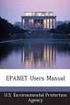 Wprowadzenie danych INSTRUKCJA DO PROGRAMU EPANET 2.0 PL 1. Klikamy prawy przyciskiem myszy na mapie. Następnie Opcje/Oznaczenia i zaznaczamy Wyświetl identyfikatory węzłów, Wyświetl identyfikatory rur.
Wprowadzenie danych INSTRUKCJA DO PROGRAMU EPANET 2.0 PL 1. Klikamy prawy przyciskiem myszy na mapie. Następnie Opcje/Oznaczenia i zaznaczamy Wyświetl identyfikatory węzłów, Wyświetl identyfikatory rur.
1.Otwieranie modelu Wybierz opcję Otwórz. W oknie dialogowym przechodzimy do folderu, w którym znajduje się nasz model.
 1.Otwieranie modelu 1.1. Wybierz opcję Otwórz. W oknie dialogowym przechodzimy do folderu, w którym znajduje się nasz model. 1.2. Wybierz system plików typu STEP (*. stp, *. ste, *.step). 1.3. Wybierz
1.Otwieranie modelu 1.1. Wybierz opcję Otwórz. W oknie dialogowym przechodzimy do folderu, w którym znajduje się nasz model. 1.2. Wybierz system plików typu STEP (*. stp, *. ste, *.step). 1.3. Wybierz
DesignCAD 3D Max 24.0 PL
 DesignCAD 3D Max 24.0 PL Październik 2014 DesignCAD 3D Max 24.0 PL zawiera następujące ulepszenia i poprawki: Nowe funkcje: Tryb RedSDK jest teraz dostępny w widoku 3D i jest w pełni obsługiwany przez
DesignCAD 3D Max 24.0 PL Październik 2014 DesignCAD 3D Max 24.0 PL zawiera następujące ulepszenia i poprawki: Nowe funkcje: Tryb RedSDK jest teraz dostępny w widoku 3D i jest w pełni obsługiwany przez
 Przykład 1 wałek MegaCAD 2005 2D przykład 1 Jest to prosty rysunek wałka z wymiarowaniem. Założenia: 1) Rysunek z branży mechanicznej; 2) Opracowanie w odpowiednim systemie warstw i grup; Wykonanie 1)
Przykład 1 wałek MegaCAD 2005 2D przykład 1 Jest to prosty rysunek wałka z wymiarowaniem. Założenia: 1) Rysunek z branży mechanicznej; 2) Opracowanie w odpowiednim systemie warstw i grup; Wykonanie 1)
W module Część-ISO wykonać kubek jak poniżej
 W module Część-ISO wykonać kubek jak poniżej rozpoczniemy od wyciągnięcia walca o średnicy 75mm i wysokości 90mm z płaszczyzny xy wykonujemy szkic do wyciągnięcia zamykamy szkic, oraz wprowadzamy wartość
W module Część-ISO wykonać kubek jak poniżej rozpoczniemy od wyciągnięcia walca o średnicy 75mm i wysokości 90mm z płaszczyzny xy wykonujemy szkic do wyciągnięcia zamykamy szkic, oraz wprowadzamy wartość
Rozdział 8 WYNIKI ANALIZY SPIS TREŚCI. I. ULEPSZONY INTERFEJS SCADA Pro II. OPIS INTERFEJSU SCADA Pro 1. Wyniki Deformacji
 SPIS TREŚCI I. ULEPSZONY INTERFEJS SCADA Pro II. OPIS INTERFEJSU SCADA Pro 1. Wyniki Deformacji 2 I. ULEPSZONY INTERFEJS SCADA Pro 3 I. OPIS SZCZEGÓŁOWY INTERFEJSU SCADA Pro W SCADA Pro 17 komendy pogrupowane
SPIS TREŚCI I. ULEPSZONY INTERFEJS SCADA Pro II. OPIS INTERFEJSU SCADA Pro 1. Wyniki Deformacji 2 I. ULEPSZONY INTERFEJS SCADA Pro 3 I. OPIS SZCZEGÓŁOWY INTERFEJSU SCADA Pro W SCADA Pro 17 komendy pogrupowane
6.4. Efekty specjalne
 6.4. Efekty specjalne Rozdział ten będzie poświęcony efektom specjalnym, które również znalazły swoje zastosowanie w programie MS PowerPoint 2007. Pierwszym typem efektów jaki zostanie poddany naszej analizie
6.4. Efekty specjalne Rozdział ten będzie poświęcony efektom specjalnym, które również znalazły swoje zastosowanie w programie MS PowerPoint 2007. Pierwszym typem efektów jaki zostanie poddany naszej analizie
Następnie zdefiniujemy utworzony szkic jako blok, wybieramy zatem jak poniżej
 Zadanie 1 Wykorzystanie opcji Blok, Podziel oraz Zmierz Funkcja Blok umożliwia zdefiniowanie dowolnego złożonego elementu rysunkowego jako nowy blok a następnie wykorzystanie go wielokrotnie w tworzonym
Zadanie 1 Wykorzystanie opcji Blok, Podziel oraz Zmierz Funkcja Blok umożliwia zdefiniowanie dowolnego złożonego elementu rysunkowego jako nowy blok a następnie wykorzystanie go wielokrotnie w tworzonym
1. Proszę wejść na stronę: poczta.home.pl i zalogować się do nowej skrzynki e-mail za pomocą otrzymanych danych.
 1. Proszę wejść na stronę: poczta.home.pl i zalogować się do nowej skrzynki e-mail za pomocą otrzymanych danych. 2. Po poprawnym zalogowaniu się, przejdziemy do nowej skrzynki. Ważną informacją jest zajętość
1. Proszę wejść na stronę: poczta.home.pl i zalogować się do nowej skrzynki e-mail za pomocą otrzymanych danych. 2. Po poprawnym zalogowaniu się, przejdziemy do nowej skrzynki. Ważną informacją jest zajętość
METODA ELEMENTÓW SKOŃCZONYCH PROJEKT
 POLITECHNIKA POZNAŃSKA Wydział Budowy Maszyn i Zarządzania Mechanika i Budowa Maszyn METODA ELEMENTÓW SKOŃCZONYCH PROJEKT Wydział Budowy Maszyn, Kierunek Mechanika i Budowa Maszyn, Grupa KMU, Rok III,
POLITECHNIKA POZNAŃSKA Wydział Budowy Maszyn i Zarządzania Mechanika i Budowa Maszyn METODA ELEMENTÓW SKOŃCZONYCH PROJEKT Wydział Budowy Maszyn, Kierunek Mechanika i Budowa Maszyn, Grupa KMU, Rok III,
Aplikacja projektu Program wycinki drzew i krzewów dla RZGW we Wrocławiu
 Aplikacja projektu Program wycinki drzew i krzewów dla RZGW we Wrocławiu Instrukcja obsługi Aplikacja wizualizuje obszar projektu tj. Dorzecze Środkowej Odry będące w administracji Regionalnego Zarządu
Aplikacja projektu Program wycinki drzew i krzewów dla RZGW we Wrocławiu Instrukcja obsługi Aplikacja wizualizuje obszar projektu tj. Dorzecze Środkowej Odry będące w administracji Regionalnego Zarządu
Spis treści 1. Wstęp Logowanie Główny interfejs aplikacji Ogólny opis interfejsu Poruszanie się po mapie...
 Spis treści 1. Wstęp... 2 2. Logowanie... 2 3. Główny interfejs aplikacji... 2 3.1. Ogólny opis interfejsu... 2 3.2. Poruszanie się po mapie... 3 3.3. Przełączanie widocznych warstw... 3 4. Urządzenia...
Spis treści 1. Wstęp... 2 2. Logowanie... 2 3. Główny interfejs aplikacji... 2 3.1. Ogólny opis interfejsu... 2 3.2. Poruszanie się po mapie... 3 3.3. Przełączanie widocznych warstw... 3 4. Urządzenia...
Bryła obrotowa, szyk kołowy, szyk liniowy
 Bryła obrotowa, szyk kołowy, szyk liniowy Zagadnienia. Tworzenie bryły obrotowej (dodawanie i odejmowanie bryły). Tworzenie rowków obwodowych. Tworzenie otworów powielonych za pomocą szyku kołowego. Wykorzystanie
Bryła obrotowa, szyk kołowy, szyk liniowy Zagadnienia. Tworzenie bryły obrotowej (dodawanie i odejmowanie bryły). Tworzenie rowków obwodowych. Tworzenie otworów powielonych za pomocą szyku kołowego. Wykorzystanie
Płaszczyzny, Obrót, Szyk
 Płaszczyzny, Obrót, Szyk Zagadnienia. Szyk kołowy, tworzenie brył przez Obrót. Geometria odniesienia, Płaszczyzna. Wykonajmy model jak na rys. 1. Wykonanie korpusu pokrywki Rysunek 1. Model pokrywki (1)
Płaszczyzny, Obrót, Szyk Zagadnienia. Szyk kołowy, tworzenie brył przez Obrót. Geometria odniesienia, Płaszczyzna. Wykonajmy model jak na rys. 1. Wykonanie korpusu pokrywki Rysunek 1. Model pokrywki (1)
1. Wstęp Niniejszy dokument jest instrukcją użytkownika dla aplikacji internetowej DM TrackMan.
 Instrukcja korzystania z aplikacji TrackMan wersja WEB 1. Wstęp... 1 2. Logowanie... 1 3. Główny interfejs aplikacji... 2 3.1. Ogólny opis interfejsu... 2 3.2. Poruszanie się po mapie... 2 3.3. Przełączanie
Instrukcja korzystania z aplikacji TrackMan wersja WEB 1. Wstęp... 1 2. Logowanie... 1 3. Główny interfejs aplikacji... 2 3.1. Ogólny opis interfejsu... 2 3.2. Poruszanie się po mapie... 2 3.3. Przełączanie
Podręcznik korzystania z platformy szkoleniowej i szkoleń elearningowych BDOT10k
 Podręcznik korzystania z platformy szkoleniowej i szkoleń elearningowych BDOT10k Realizowanych w ramach zamówienia na kompleksową organizację szkoleń w formie kursów e-learningowych z możliwością, form
Podręcznik korzystania z platformy szkoleniowej i szkoleń elearningowych BDOT10k Realizowanych w ramach zamówienia na kompleksową organizację szkoleń w formie kursów e-learningowych z możliwością, form
Wykonanie ślimaka ze zmiennym skokiem na tokarce z narzędziami napędzanymi
 Wykonanie ślimaka ze zmiennym skokiem na tokarce z narzędziami napędzanymi Pierwszym etapem po wczytaniu bryły do Edgecama jest ustawienie jej do obróbki w odpowiednim środowisku pracy. W naszym przypadku
Wykonanie ślimaka ze zmiennym skokiem na tokarce z narzędziami napędzanymi Pierwszym etapem po wczytaniu bryły do Edgecama jest ustawienie jej do obróbki w odpowiednim środowisku pracy. W naszym przypadku
Rys.1. Technika zestawiania części za pomocą polecenia WSTAWIAJĄCE (insert)
 Procesy i techniki produkcyjne Wydział Mechaniczny Ćwiczenie 3 (2) CAD/CAM Zasady budowy bibliotek parametrycznych Cel ćwiczenia: Celem tego zestawu ćwiczeń 3.1, 3.2 jest opanowanie techniki budowy i wykorzystania
Procesy i techniki produkcyjne Wydział Mechaniczny Ćwiczenie 3 (2) CAD/CAM Zasady budowy bibliotek parametrycznych Cel ćwiczenia: Celem tego zestawu ćwiczeń 3.1, 3.2 jest opanowanie techniki budowy i wykorzystania
Prezentacja multimedialna MS PowerPoint 2010 (podstawy)
 Prezentacja multimedialna MS PowerPoint 2010 (podstawy) Cz. 4. Animacje, przejścia, pokaz slajdów Dzięki animacjom nasza prezentacja może stać się bardziej dynamiczna, a informacje, które chcemy przekazać,
Prezentacja multimedialna MS PowerPoint 2010 (podstawy) Cz. 4. Animacje, przejścia, pokaz slajdów Dzięki animacjom nasza prezentacja może stać się bardziej dynamiczna, a informacje, które chcemy przekazać,
SolidWorks 2017 : projektowanie maszyn i konstrukcji : praktyczne przykłady / Jerzy Domański. Gliwice, cop Spis treści
 SolidWorks 2017 : projektowanie maszyn i konstrukcji : praktyczne przykłady / Jerzy Domański. Gliwice, cop. 2017 Spis treści Wprowadzenie 9 Część I. Praca z programem 11 Rozdział 1. Wprowadzenie do programu
SolidWorks 2017 : projektowanie maszyn i konstrukcji : praktyczne przykłady / Jerzy Domański. Gliwice, cop. 2017 Spis treści Wprowadzenie 9 Część I. Praca z programem 11 Rozdział 1. Wprowadzenie do programu
Korzystanie z edytora zasad grupy do zarządzania zasadami komputera lokalnego w systemie Windows XP
 Korzystanie z edytora zasad grupy do zarządzania zasadami komputera lokalnego w systemie Windows XP W tym opracowaniu opisano, jak korzystać z edytora zasad grupy do zmiany ustawień zasad lokalnych dla
Korzystanie z edytora zasad grupy do zarządzania zasadami komputera lokalnego w systemie Windows XP W tym opracowaniu opisano, jak korzystać z edytora zasad grupy do zmiany ustawień zasad lokalnych dla
INSTRUKCJA KALIBRACJI TRUETRUE
 INSTRUKCJA KALIBRACJI TRUETRUE Jeżeli Twój robot TRUETRUE nie działa prawidłowo, występują drobne odchylenia w poruszaniu się w linii prostej lub robot nie obraca się o pełne 90, możesz w prosty sposób
INSTRUKCJA KALIBRACJI TRUETRUE Jeżeli Twój robot TRUETRUE nie działa prawidłowo, występują drobne odchylenia w poruszaniu się w linii prostej lub robot nie obraca się o pełne 90, możesz w prosty sposób
Poprzez dodanie silnika obrotowego przeprowadzić symulację pracy mechanizmu.
 W module Złożenie-ISO wykonać złożenie elementów mechanizmu jak poniżej Poprzez dodanie silnika obrotowego przeprowadzić symulację pracy mechanizmu. Utworzyć wizualizację pracy mechanizmu w postaci pliku.avi
W module Złożenie-ISO wykonać złożenie elementów mechanizmu jak poniżej Poprzez dodanie silnika obrotowego przeprowadzić symulację pracy mechanizmu. Utworzyć wizualizację pracy mechanizmu w postaci pliku.avi
IRONCAD. TriBall IRONCAD Narzędzie pozycjonujące
 IRONCAD IRONCAD 2016 TriBall o Narzędzie pozycjonujące Spis treści 1. Narzędzie TriBall... 2 2. Aktywacja narzędzia TriBall... 2 3. Specyfika narzędzia TriBall... 4 3.1 Kula centralna... 4 3.2 Kule wewnętrzne...
IRONCAD IRONCAD 2016 TriBall o Narzędzie pozycjonujące Spis treści 1. Narzędzie TriBall... 2 2. Aktywacja narzędzia TriBall... 2 3. Specyfika narzędzia TriBall... 4 3.1 Kula centralna... 4 3.2 Kule wewnętrzne...
Obliczenie kratownicy przy pomocy programu ROBOT
 Obliczenie kratownicy przy pomocy programu ROBOT 1. Wybór typu konstrukcji (poniższe okno dostępne po wybraniu ikony NOWE) 2. Ustawienie norm projektowych oraz domyślnego materiału Z menu górnego wybieramy
Obliczenie kratownicy przy pomocy programu ROBOT 1. Wybór typu konstrukcji (poniższe okno dostępne po wybraniu ikony NOWE) 2. Ustawienie norm projektowych oraz domyślnego materiału Z menu górnego wybieramy
INSTYTUT INFORMATYKI STOSOWANEJ MODELOWANIE CZĘŚCI Z WYKORZYSTANIEM PROGRAMU SOLID EDGE
 INSTYTUT INFORMATYKI STOSOWANEJ MODELOWANIE CZĘŚCI Z WYKORZYSTANIEM PROGRAMU SOLID EDGE Łódź 2012 1 Program Solid Edge ST (Synchronous Technology) umożliwia projektowanie urządzeń technicznych w środowisku
INSTYTUT INFORMATYKI STOSOWANEJ MODELOWANIE CZĘŚCI Z WYKORZYSTANIEM PROGRAMU SOLID EDGE Łódź 2012 1 Program Solid Edge ST (Synchronous Technology) umożliwia projektowanie urządzeń technicznych w środowisku
Problemy techniczne. Kontrolę konta administratora można z powrotem włączyć po zainstalowaniu programu.
 Problemy techniczne Zdejmowanie kontroli konta administratora systemu Windows na czas instalowania programów Optivum Instalację oprogramowania na komputerze może wykonać użytkownik, który jest administratorem
Problemy techniczne Zdejmowanie kontroli konta administratora systemu Windows na czas instalowania programów Optivum Instalację oprogramowania na komputerze może wykonać użytkownik, który jest administratorem
Rys.1. Uaktywnianie pasków narzędzi. żądanych pasków narzędziowych. a) Modelowanie części: (standardowo widoczny po prawej stronie Przeglądarki MDT)
 Procesy i techniki produkcyjne Instytut Informatyki i Zarządzania Produkcją Wydział Mechaniczny Ćwiczenie 3 (1) Zasady budowy bibliotek parametrycznych Cel ćwiczenia: Celem tego zestawu ćwiczeń 3.1, 3.2
Procesy i techniki produkcyjne Instytut Informatyki i Zarządzania Produkcją Wydział Mechaniczny Ćwiczenie 3 (1) Zasady budowy bibliotek parametrycznych Cel ćwiczenia: Celem tego zestawu ćwiczeń 3.1, 3.2
Instrukcja obsługi certyfikatu kwalifikowanego w programie Płatnik.
 Instrukcja obsługi certyfikatu kwalifikowanego w programie Płatnik. Rejestracja certyfikatu w Płatniku Aby zarejestrować certyfikat w Płatniku proszę postępować zgodnie z instrukcją poniżej. Proszę uruchomić
Instrukcja obsługi certyfikatu kwalifikowanego w programie Płatnik. Rejestracja certyfikatu w Płatniku Aby zarejestrować certyfikat w Płatniku proszę postępować zgodnie z instrukcją poniżej. Proszę uruchomić
Nasyp przyrost osiadania w czasie (konsolidacja)
 Nasyp przyrost osiadania w czasie (konsolidacja) Poradnik Inżyniera Nr 37 Aktualizacja: 10/2017 Program: Plik powiązany: MES Konsolidacja Demo_manual_37.gmk Wprowadzenie Niniejszy przykład ilustruje zastosowanie
Nasyp przyrost osiadania w czasie (konsolidacja) Poradnik Inżyniera Nr 37 Aktualizacja: 10/2017 Program: Plik powiązany: MES Konsolidacja Demo_manual_37.gmk Wprowadzenie Niniejszy przykład ilustruje zastosowanie
Tworzenie prezentacji w MS PowerPoint
 Tworzenie prezentacji w MS PowerPoint Program PowerPoint dostarczany jest w pakiecie Office i daje nam możliwość stworzenia prezentacji oraz uatrakcyjnienia materiału, który chcemy przedstawić. Prezentacje
Tworzenie prezentacji w MS PowerPoint Program PowerPoint dostarczany jest w pakiecie Office i daje nam możliwość stworzenia prezentacji oraz uatrakcyjnienia materiału, który chcemy przedstawić. Prezentacje
Ćwiczenie 3. I. Wymiarowanie
 Ćwiczenie 3 I. Wymiarowanie AutoCAD oferuje duże możliwości wymiarowania rysunków, poniżej zostaną przedstawione podstawowe sposoby wymiarowania rysunku za pomocą różnych narzędzi. 1. WYMIAROWANIE LINIOWE
Ćwiczenie 3 I. Wymiarowanie AutoCAD oferuje duże możliwości wymiarowania rysunków, poniżej zostaną przedstawione podstawowe sposoby wymiarowania rysunku za pomocą różnych narzędzi. 1. WYMIAROWANIE LINIOWE
Inventor 2016 co nowego?
 Inventor 2016 co nowego? OGÓLNE 1. Udoskonalenia wizualizacji, grafiki i programu Studio Nowa obsługa oświetlenia opartego na obrazie (IBL, Image Based Lighting) Wszystkie style oświetlenia w programie
Inventor 2016 co nowego? OGÓLNE 1. Udoskonalenia wizualizacji, grafiki i programu Studio Nowa obsługa oświetlenia opartego na obrazie (IBL, Image Based Lighting) Wszystkie style oświetlenia w programie
Problemy techniczne. Zdejmowanie kontroli konta administratora systemu Windows na czas instalowania programów Optivum
 Problemy techniczne Zdejmowanie kontroli konta administratora systemu Windows na czas instalowania programów Optivum Instalację oprogramowania na komputerze może wykonać użytkownik, który jest administratorem
Problemy techniczne Zdejmowanie kontroli konta administratora systemu Windows na czas instalowania programów Optivum Instalację oprogramowania na komputerze może wykonać użytkownik, który jest administratorem
Analiza obciążeń baneru reklamowego za pomocą oprogramowania ADINA-AUI 8.9 (900 węzłów)
 Politechnika Łódzka Wydział Technologii Materiałowych i Wzornictwa Tekstyliów Katedra Materiałoznawstwa Towaroznawstwa i Metrologii Włókienniczej Analiza obciążeń baneru reklamowego za pomocą oprogramowania
Politechnika Łódzka Wydział Technologii Materiałowych i Wzornictwa Tekstyliów Katedra Materiałoznawstwa Towaroznawstwa i Metrologii Włókienniczej Analiza obciążeń baneru reklamowego za pomocą oprogramowania
Wstawianie nowej strony
 Wstawianie nowej strony W obszernych dokumentach będziemy spotykali się z potrzebą dzielenia dokumentu na części. Czynność tę wykorzystujemy np.. do rozpoczęcia pisania nowego rozdziału na kolejnej stronie.
Wstawianie nowej strony W obszernych dokumentach będziemy spotykali się z potrzebą dzielenia dokumentu na części. Czynność tę wykorzystujemy np.. do rozpoczęcia pisania nowego rozdziału na kolejnej stronie.
Badanie ruchu złożenia
 Badanie ruchu złożenia W wersji Standard programu SolidWorks mamy do dyspozycji dwie aplikacje: Podstawowy ruch symulacja ruchu z użyciem grawitacji, sprężyn, napędów oraz kontaktu między komponentami.
Badanie ruchu złożenia W wersji Standard programu SolidWorks mamy do dyspozycji dwie aplikacje: Podstawowy ruch symulacja ruchu z użyciem grawitacji, sprężyn, napędów oraz kontaktu między komponentami.
Przykład rozwiązania tarczy w zakresie sprężysto-plastycznym
 Przykład rozwiązania tarczy w zakresie sprężysto-plastycznym Piotr Mika Kwiecień, 2012 2012-04-18 1. Przykład rozwiązanie tarczy programem ABAQUS Celem zadania jest przeprowadzenie analizy sprężysto-plastycznej
Przykład rozwiązania tarczy w zakresie sprężysto-plastycznym Piotr Mika Kwiecień, 2012 2012-04-18 1. Przykład rozwiązanie tarczy programem ABAQUS Celem zadania jest przeprowadzenie analizy sprężysto-plastycznej
Program V-SIM tworzenie plików video z przebiegu symulacji
 Program V-SIM tworzenie plików video z przebiegu symulacji 1. Wprowadzenie Coraz częściej zdarza się, że zleceniodawca opinii prosi o dołączenie do opracowania pliku/ów Video z zarejestrowanym przebiegiem
Program V-SIM tworzenie plików video z przebiegu symulacji 1. Wprowadzenie Coraz częściej zdarza się, że zleceniodawca opinii prosi o dołączenie do opracowania pliku/ów Video z zarejestrowanym przebiegiem
WYZNACZANIE PRZEMIESZCZEŃ SOLDIS
 WYZNACZANIE PRZEMIESZCZEŃ SOLDIS W programie SOLDIS-PROJEKTANT przemieszczenia węzła odczytuje się na końcu odpowiednio wybranego pręta. Poniżej zostanie rozwiązane przykładowe zadanie, które również zostało
WYZNACZANIE PRZEMIESZCZEŃ SOLDIS W programie SOLDIS-PROJEKTANT przemieszczenia węzła odczytuje się na końcu odpowiednio wybranego pręta. Poniżej zostanie rozwiązane przykładowe zadanie, które również zostało
OPROGRAMOWANIE UŻYTKOWE
 R 3 OPROGRAMOWANIE UŻYTKOWE PROJEKTOWANIE Z WYKORZYSTANIEM PROGRAMU Solid Edge Cz. I Part 14 A 1,5 15 R 2,5 OO6 R 4,5 12,72 29 7 A 1,55 1,89 1,7 O33 SECTION A-A OPRACOWANIE: mgr inż. Marcin Bąkała Uruchom
R 3 OPROGRAMOWANIE UŻYTKOWE PROJEKTOWANIE Z WYKORZYSTANIEM PROGRAMU Solid Edge Cz. I Part 14 A 1,5 15 R 2,5 OO6 R 4,5 12,72 29 7 A 1,55 1,89 1,7 O33 SECTION A-A OPRACOWANIE: mgr inż. Marcin Bąkała Uruchom
Tworzenie nowego rysunku Bezpośrednio po uruchomieniu programu zostanie otwarte okno kreatora Nowego Rysunku.
 1 Spis treści Ćwiczenie 1...3 Tworzenie nowego rysunku...3 Ustawienia Siatki i Skoku...4 Tworzenie rysunku płaskiego...5 Tworzenie modeli 3D...6 Zmiana Układu Współrzędnych...7 Tworzenie rysunku płaskiego...8
1 Spis treści Ćwiczenie 1...3 Tworzenie nowego rysunku...3 Ustawienia Siatki i Skoku...4 Tworzenie rysunku płaskiego...5 Tworzenie modeli 3D...6 Zmiana Układu Współrzędnych...7 Tworzenie rysunku płaskiego...8
1. Otwórz pozycję Piston.iam
 1. Otwórz pozycję Piston.iam 2. Wybierz z drzewa wyboru poziomego Środowisko następnie Symulacja Dynamiczna 3. Wybierz Ustawienia Symulacji 4. W ustawieniach symulacji dynamicznej zaznacz: - Automatycznie
1. Otwórz pozycję Piston.iam 2. Wybierz z drzewa wyboru poziomego Środowisko następnie Symulacja Dynamiczna 3. Wybierz Ustawienia Symulacji 4. W ustawieniach symulacji dynamicznej zaznacz: - Automatycznie
Zadanie 1. Wykorzystanie opcji Szyk wzdłuż ścieżki. Załóżmy że mamy obszar o wymiarach jak poniżej
 Zadanie 1 Wykorzystanie opcji Szyk wzdłuż ścieżki Załóżmy że mamy obszar o wymiarach jak poniżej Załóżmy, że jest to krawędź obszaru, wzdłuż którego chcemy wysadzić rośliny (np. iglaki) w odległości 30
Zadanie 1 Wykorzystanie opcji Szyk wzdłuż ścieżki Załóżmy że mamy obszar o wymiarach jak poniżej Załóżmy, że jest to krawędź obszaru, wzdłuż którego chcemy wysadzić rośliny (np. iglaki) w odległości 30
Przejście dwukierunkowe (tripod)
 R o g e r A c c e s s C o n t r o l S y s t e m 5 Nota aplikacyjna nr 019 Wersja dokumentu: Rev. B Przejście dwukierunkowe (tripod) Uwaga: Niniejszy dokument dotyczy RACS v5.2 (VISO 1.2.2 lub nowszy) Wprowadzenie
R o g e r A c c e s s C o n t r o l S y s t e m 5 Nota aplikacyjna nr 019 Wersja dokumentu: Rev. B Przejście dwukierunkowe (tripod) Uwaga: Niniejszy dokument dotyczy RACS v5.2 (VISO 1.2.2 lub nowszy) Wprowadzenie
Spis treści. 1: Wyszukiwanie elementu : Do linii modelu : Powiel arkusze : Długość kabla : Rozmieszczenie widoków...
 Co nowego 2018 R2 Spis treści NOWOŚCI... 5 1: Wyszukiwanie elementu... 5 2: Do linii modelu... 6 3: Powiel arkusze... 7 4: Długość kabla... 8 5: Rzędne poziomów... 9 ULEPSZENIA... 10 1: Połączenie z Excel...
Co nowego 2018 R2 Spis treści NOWOŚCI... 5 1: Wyszukiwanie elementu... 5 2: Do linii modelu... 6 3: Powiel arkusze... 7 4: Długość kabla... 8 5: Rzędne poziomów... 9 ULEPSZENIA... 10 1: Połączenie z Excel...
Moduł rozliczeń w WinSkład (od wersji 18.40)
 Moduł rozliczeń w WinSkład (od wersji 18.40) Spis treści: 1. Rozliczanie dostaw status sprawy przywozowej... 2 2. Uruchomienie i funkcjonalności modułu rozliczeń... 3 3. Opcje rozliczeń automatyczna numeracja
Moduł rozliczeń w WinSkład (od wersji 18.40) Spis treści: 1. Rozliczanie dostaw status sprawy przywozowej... 2 2. Uruchomienie i funkcjonalności modułu rozliczeń... 3 3. Opcje rozliczeń automatyczna numeracja
Google Earth. Co to jest Google Earth? Co to jest KML? Skąd można pobrać Google Earth?
 Google Earth Co to jest Google Earth? Google Earth jest to program umożliwiający wyświetlanie na trójwymiarowym modelu kuli ziemskiej zdjęć lotniczych/satelitarnych, zdjęć zrobionych z poziomu powierzchni
Google Earth Co to jest Google Earth? Google Earth jest to program umożliwiający wyświetlanie na trójwymiarowym modelu kuli ziemskiej zdjęć lotniczych/satelitarnych, zdjęć zrobionych z poziomu powierzchni
Analiza obciążeń baneru reklamowego za pomocą oprogramowania ADINA-AUI 8.9 (900 węzłów)
 Politechnika Łódzka Wydział Technologii Materiałowych i Wzornictwa Tekstyliów Katedra Materiałoznawstwa Towaroznawstwa i Metrologii Włókienniczej Analiza obciążeń baneru reklamowego za pomocą oprogramowania
Politechnika Łódzka Wydział Technologii Materiałowych i Wzornictwa Tekstyliów Katedra Materiałoznawstwa Towaroznawstwa i Metrologii Włókienniczej Analiza obciążeń baneru reklamowego za pomocą oprogramowania
KGGiBM GRAFIKA INŻYNIERSKA Rok III, sem. VI, sem IV SN WILiŚ Rok akademicki 2011/2012. Przygotowanie do druku
 Przygotowanie do druku Polecenie: Narysować dołączony do ćwiczenia rysunek (na ostatniej stronie!) zgodnie z wytycznymi. Przygotować rysunek do wydruku tak, aby przypominał przedstawiony na rysunku poniżej.
Przygotowanie do druku Polecenie: Narysować dołączony do ćwiczenia rysunek (na ostatniej stronie!) zgodnie z wytycznymi. Przygotować rysunek do wydruku tak, aby przypominał przedstawiony na rysunku poniżej.
Zaznaczanie komórek. Zaznaczenie pojedynczej komórki polega na kliknięciu na niej LPM
 Zaznaczanie komórek Zaznaczenie pojedynczej komórki polega na kliknięciu na niej LPM Aby zaznaczyć blok komórek które leżą obok siebie należy trzymając wciśnięty LPM przesunąć kursor rozpoczynając od komórki
Zaznaczanie komórek Zaznaczenie pojedynczej komórki polega na kliknięciu na niej LPM Aby zaznaczyć blok komórek które leżą obok siebie należy trzymając wciśnięty LPM przesunąć kursor rozpoczynając od komórki
Instrukcja uŝytkowania programu
 PN Instrukcja uŝytkowania programu PIXEL Zakład Informatyki Stosowanej Bydgoszcz Poznań 2 Spis treści SPIS TREŚCI...2 1. URUCHOMIENIE PROGRAMU...3 2. LOGOWANIE OPERATORA DO PROGRAMU...3 3. OKNO GŁÓWNE
PN Instrukcja uŝytkowania programu PIXEL Zakład Informatyki Stosowanej Bydgoszcz Poznań 2 Spis treści SPIS TREŚCI...2 1. URUCHOMIENIE PROGRAMU...3 2. LOGOWANIE OPERATORA DO PROGRAMU...3 3. OKNO GŁÓWNE
TUTORIAL: Konwersja importowanej geometrii na arkusz blachy
 ~ 1 ~ TUTORIAL: Konwersja importowanej geometrii na arkusz blachy 1. Przygotowanie modelu. Bezpośrednio po wczytaniu geometrii i sprawdzeniu błędów należy ocenić detal czy nadaje się do przekonwertowania
~ 1 ~ TUTORIAL: Konwersja importowanej geometrii na arkusz blachy 1. Przygotowanie modelu. Bezpośrednio po wczytaniu geometrii i sprawdzeniu błędów należy ocenić detal czy nadaje się do przekonwertowania
Rys. 1. Rozpoczynamy rysunek pojedynczej części
 Inventor cw1 Otwieramy nowy rysunek typu Inventor Part (ipt) pojedyncza część. Wykonujemy to następującym algorytmem, rys. 1: 1. Na wstędze Rozpocznij klikamy nowy 2. W oknie dialogowym Nowy plik klikamy
Inventor cw1 Otwieramy nowy rysunek typu Inventor Part (ipt) pojedyncza część. Wykonujemy to następującym algorytmem, rys. 1: 1. Na wstędze Rozpocznij klikamy nowy 2. W oknie dialogowym Nowy plik klikamy
ZACHODNIOPOMORSKI UNIWERSYTET TECHNOLOGICZNY w Szczecinie
 ZACHODNIOPOMORSKI UNIWERSYTET TECHNOLOGICZNY w Szczecinie KATEDRA MECHANIKI I PODSTAW KONSTRUKCJI MASZYN ZACHODNIOPOM UNIWERSY T E T T E CH OR NO SKI LOGICZNY Instrukcja do ćwiczeń laboratoryjnych z metody
ZACHODNIOPOMORSKI UNIWERSYTET TECHNOLOGICZNY w Szczecinie KATEDRA MECHANIKI I PODSTAW KONSTRUKCJI MASZYN ZACHODNIOPOM UNIWERSY T E T T E CH OR NO SKI LOGICZNY Instrukcja do ćwiczeń laboratoryjnych z metody
ROZDZIAŁ 1: Instrukcja obsługi oprogramowania VMS
 ROZDZIAŁ 1: Instrukcja obsługi oprogramowania VMS 1. Instalacja oprogramowania: Oprogramowanie VMS składa się z dwóch częśći - VMS serwer oraz VMS klient.. Przy instalacji mozna wybrać, którą funkcję chcesz
ROZDZIAŁ 1: Instrukcja obsługi oprogramowania VMS 1. Instalacja oprogramowania: Oprogramowanie VMS składa się z dwóch częśći - VMS serwer oraz VMS klient.. Przy instalacji mozna wybrać, którą funkcję chcesz
śebro, Szyk liniowy, Lustro Zagadnienia. Tworzenie śeber, powielanie obiektów Szykiem liniowym, wykorzystanie konstrukcji Lustra.
 śebro, Szyk liniowy, Lustro Zagadnienia. Tworzenie śeber, powielanie obiektów Szykiem liniowym, wykorzystanie konstrukcji Lustra. Wykonajmy model jak na rys. 1. Rysunek 1. Model wieszaka MoŜna zauwaŝyć,
śebro, Szyk liniowy, Lustro Zagadnienia. Tworzenie śeber, powielanie obiektów Szykiem liniowym, wykorzystanie konstrukcji Lustra. Wykonajmy model jak na rys. 1. Rysunek 1. Model wieszaka MoŜna zauwaŝyć,
wersja 1.0 ośrodek komputerowy uj cm ul. mikołaja kopernika 7e, Kraków tel
 S Y S T E M B A D A Ń A N K I E T O W Y C H wersja 1.0 uj cm, 31-034 Kraków tel. 12 422 99 63 Opis konfiguracji Tworzenie ankiety rozpoczynamy ikoną znajdującą się w prawym górnym rogu ekranu. Ilustracja
S Y S T E M B A D A Ń A N K I E T O W Y C H wersja 1.0 uj cm, 31-034 Kraków tel. 12 422 99 63 Opis konfiguracji Tworzenie ankiety rozpoczynamy ikoną znajdującą się w prawym górnym rogu ekranu. Ilustracja
Modelowanie mikrosystemów - laboratorium. Ćwiczenie 1. Modelowanie ugięcia membrany krzemowej modelowanie pracy mikromechanicznego czujnika ciśnienia
 Modelowanie mikrosystemów - laboratorium Ćwiczenie 1 Modelowanie ugięcia membrany krzemowej modelowanie pracy mikromechanicznego czujnika ciśnienia Zadania i cel ćwiczenia. Celem ćwiczenia jest dobranie
Modelowanie mikrosystemów - laboratorium Ćwiczenie 1 Modelowanie ugięcia membrany krzemowej modelowanie pracy mikromechanicznego czujnika ciśnienia Zadania i cel ćwiczenia. Celem ćwiczenia jest dobranie
rysunkowej Rys. 1. Widok nowego arkusza rysunku z przeglądarką obiektów i wywołanym poleceniem edycja arkusza
 Ćwiczenie nr 12 Przygotowanie dokumentacji rysunkowej Wprowadzenie Po wykonaniu modelu części lub zespołu kolejnym krokiem jest wykonanie dokumentacji rysunkowej w postaci rysunków części (rysunki wykonawcze)
Ćwiczenie nr 12 Przygotowanie dokumentacji rysunkowej Wprowadzenie Po wykonaniu modelu części lub zespołu kolejnym krokiem jest wykonanie dokumentacji rysunkowej w postaci rysunków części (rysunki wykonawcze)
ZACHODNIOPOMORSKI UNIWERSYTET TECHNOLOGICZNY w Szczecinie
 ZACHODNIOPOMORSKI UNIWERSYTET TECHNOLOGICZNY w Szczecinie KATEDRA MECHANIKI I PODSTAW KONSTRUKCJI MASZYN ZACHODNIOPOM UNIWERSY T E T T E CH OR NO SKI LOGICZNY Instrukcja do ćwiczeń laboratoryjnych z metody
ZACHODNIOPOMORSKI UNIWERSYTET TECHNOLOGICZNY w Szczecinie KATEDRA MECHANIKI I PODSTAW KONSTRUKCJI MASZYN ZACHODNIOPOM UNIWERSY T E T T E CH OR NO SKI LOGICZNY Instrukcja do ćwiczeń laboratoryjnych z metody
Przykłady zastosowania zaawansowanych operacji
 Przykłady zastosowania zaawansowanych operacji Wyciągnięcie po ścieżce Rysunek 17.1. Szkic okręgu Wyciągnięciem po ścieżce można: Dodać materiał, poleceniem. Odjąć materiał, poleceniem. W przykładzie przedstawiono
Przykłady zastosowania zaawansowanych operacji Wyciągnięcie po ścieżce Rysunek 17.1. Szkic okręgu Wyciągnięciem po ścieżce można: Dodać materiał, poleceniem. Odjąć materiał, poleceniem. W przykładzie przedstawiono
Krzysztof Sendor Słowa kluczowe Meble kuchenne w Intericad. Otwieramy moduł kuchenny korzystając z menu: Moduł kuchenny/pokaż Bibliotekę
 Program Intericad T5 Wersja polska Przygotował: Krzysztof Sendor Słowa kluczowe Meble kuchenne w Intericad Tworzenie zabudowy kuchennej w Intericad T5 Otwieramy moduł kuchenny korzystając z menu: Moduł
Program Intericad T5 Wersja polska Przygotował: Krzysztof Sendor Słowa kluczowe Meble kuchenne w Intericad Tworzenie zabudowy kuchennej w Intericad T5 Otwieramy moduł kuchenny korzystając z menu: Moduł
Ćwiczenie nr 8 - Modyfikacje części, tworzenie brył złożonych
 Ćwiczenie nr 8 - Modyfikacje części, tworzenie brył złożonych Wprowadzenie Utworzone elementy bryłowe należy traktować jako wstępnie wykonane elementy, które dopiero po dalszej obróbce będą gotowymi częściami
Ćwiczenie nr 8 - Modyfikacje części, tworzenie brył złożonych Wprowadzenie Utworzone elementy bryłowe należy traktować jako wstępnie wykonane elementy, które dopiero po dalszej obróbce będą gotowymi częściami
Uruchamianie programu
 Wprowadzenie do programu SolidWorks Uruchamianie programu Rysunek 1.1. Menu w postaci zwiniętej (na górze) i rozwiniętej (na dole) Po uruchomieniu programu SolidWorks pojawia się okno bez otwartego pliku.
Wprowadzenie do programu SolidWorks Uruchamianie programu Rysunek 1.1. Menu w postaci zwiniętej (na górze) i rozwiniętej (na dole) Po uruchomieniu programu SolidWorks pojawia się okno bez otwartego pliku.
Analiza mechanizmu korbowo-suwakowego
 Cel ćwiczenia: Metody modelowania i symulacji kinematyki i dynamiki z wykorzystaniem CAD/CAE Laboratorium I Analiza mechanizmu korbowo-suwakowego Celem ćwiczenia jest zapoznanie ze środowiskiem symulacji
Cel ćwiczenia: Metody modelowania i symulacji kinematyki i dynamiki z wykorzystaniem CAD/CAE Laboratorium I Analiza mechanizmu korbowo-suwakowego Celem ćwiczenia jest zapoznanie ze środowiskiem symulacji
INSTALACJA DOSTĘPU DO INTERNETU
 INSTALACJA DOSTĘPU DO INTERNETU Za pomocą protokołu PPPoE UWAGA: Niniejsza instrukcja dotyczy tylko przypadków połączeń kablowych oraz radiowych BEZ użycia routera domowego. W przypadku posiadania routera
INSTALACJA DOSTĘPU DO INTERNETU Za pomocą protokołu PPPoE UWAGA: Niniejsza instrukcja dotyczy tylko przypadków połączeń kablowych oraz radiowych BEZ użycia routera domowego. W przypadku posiadania routera
Compas 2026 Vision Instrukcja obsługi do wersji 1.07
 Compas 2026 Vision Instrukcja obsługi do wersji 1.07 1 2 Spis treści Integracja...5 1.Compas 2026 Lan...5 Logowanie...7 Użytkownicy...8 Raporty...10 Tworzenie wizualizacji Widoki...12 1.Zarządzanie widokami...12
Compas 2026 Vision Instrukcja obsługi do wersji 1.07 1 2 Spis treści Integracja...5 1.Compas 2026 Lan...5 Logowanie...7 Użytkownicy...8 Raporty...10 Tworzenie wizualizacji Widoki...12 1.Zarządzanie widokami...12
1.1. Przykład projektowania konstrukcji prętowej z wykorzystaniem ekranów systemu ROBOT Millennium
 ROBOT Millennium wersja 20.0 - Podręcznik użytkownika (PRZYKŁADY) strona: 3 1. PRZYKŁADY UWAGA: W poniższych przykładach została przyjęta następująca zasada oznaczania definicji początku i końca pręta
ROBOT Millennium wersja 20.0 - Podręcznik użytkownika (PRZYKŁADY) strona: 3 1. PRZYKŁADY UWAGA: W poniższych przykładach została przyjęta następująca zasada oznaczania definicji początku i końca pręta
TITAN 2.0. Analiza czasowo- przestrzenna. Opis zmian wprowadzonych do wersji 2.0 w odniesieniu do wersji 1.0
 TITAN 2.0 Analiza czasowo- przestrzenna Opis zmian wprowadzonych do wersji 2.0 w odniesieniu do wersji 1.0 Kraków, marzec 2017 WIZUALIZACJA/ANIMACJA RUCHU ANALIZOWANYCH OBIEKTÓW 1 TITAN w nowej wersji
TITAN 2.0 Analiza czasowo- przestrzenna Opis zmian wprowadzonych do wersji 2.0 w odniesieniu do wersji 1.0 Kraków, marzec 2017 WIZUALIZACJA/ANIMACJA RUCHU ANALIZOWANYCH OBIEKTÓW 1 TITAN w nowej wersji
INSTRUKCJA UŻYTKOWNIKA PORTALU SIDGG
 INSTRUKCJA UŻYTKOWNIKA PORTALU SIDGG dla Państwowy Instytut Geologiczny Państwowy Instytut Badawczy 1. Uruchomienie aplikacji. a. Wprowadź nazwę użytkownika w miejsce Nazwa użytkownika b. Wprowadź hasło
INSTRUKCJA UŻYTKOWNIKA PORTALU SIDGG dla Państwowy Instytut Geologiczny Państwowy Instytut Badawczy 1. Uruchomienie aplikacji. a. Wprowadź nazwę użytkownika w miejsce Nazwa użytkownika b. Wprowadź hasło
Instrukcja do ćwiczeń laboratoryjnych Numeryczne metody analizy konstrukcji
 POLITECHNIKA SZCZECIŃSKA KATEDRA MECHANIKI I PODSTAW KONSTRUKCJI MASZYN Ćwiczenie nr 7 Instrukcja do ćwiczeń laboratoryjnych Numeryczne metody analizy konstrukcji Analiza statyczna obciążonego kątownika
POLITECHNIKA SZCZECIŃSKA KATEDRA MECHANIKI I PODSTAW KONSTRUKCJI MASZYN Ćwiczenie nr 7 Instrukcja do ćwiczeń laboratoryjnych Numeryczne metody analizy konstrukcji Analiza statyczna obciążonego kątownika
Pierwszy model od bryły do dokumentacji
 Pierwszy model od bryły do dokumentacji Model bryłowy Rysunek 4.1. Rysunek modelu zastosowanego w przykładzie W rozdziale zostanie wykonany poniższy model (rysunek 4.1). Przed przystąpieniem do wykonania
Pierwszy model od bryły do dokumentacji Model bryłowy Rysunek 4.1. Rysunek modelu zastosowanego w przykładzie W rozdziale zostanie wykonany poniższy model (rysunek 4.1). Przed przystąpieniem do wykonania
DARMOWA PRZEGLĄDARKA MODELI IFC
 www.bimvision.eu DARMOWA PRZEGLĄDARKA MODELI IFC BIM VISION. OPIS FUNKCJONALNOŚCI PROGRAMU. CZĘŚĆ II. Spis treści ZAKŁADKA OBIEKTY... 1 PASEK LOKALIZACJI.... 8 CASE STUDY.... 9 ZAKŁADKA OBIEKTY Zakładka
www.bimvision.eu DARMOWA PRZEGLĄDARKA MODELI IFC BIM VISION. OPIS FUNKCJONALNOŚCI PROGRAMU. CZĘŚĆ II. Spis treści ZAKŁADKA OBIEKTY... 1 PASEK LOKALIZACJI.... 8 CASE STUDY.... 9 ZAKŁADKA OBIEKTY Zakładka
Formatowanie komórek
 Formatowanie komórek Korzystając z włączonego paska narzędziowego Formatowanie możemy, bez szukania dodatkowych opcji sformatować wartości i tekst wpisany do komórek Zmiana stylu czcionki (pogrubienie,
Formatowanie komórek Korzystając z włączonego paska narzędziowego Formatowanie możemy, bez szukania dodatkowych opcji sformatować wartości i tekst wpisany do komórek Zmiana stylu czcionki (pogrubienie,
programu Neofon instrukcja obsługi Spis treści
 instrukcja obsługi programu Neofon Spis treści... 2 Główne okno aplikacji... 3 Panel dolny... 4 Klawiatura numeryczna... 5 Regulacja głośności... 6 Książka adresowa... 7 Okno dodawania/edycji kontaktu...
instrukcja obsługi programu Neofon Spis treści... 2 Główne okno aplikacji... 3 Panel dolny... 4 Klawiatura numeryczna... 5 Regulacja głośności... 6 Książka adresowa... 7 Okno dodawania/edycji kontaktu...
Zadanie 3. Praca z tabelami
 Zadanie 3. Praca z tabelami Niektóre informacje wygodnie jest przedstawiać w tabeli. Pokażemy, w jaki sposób można w dokumentach tworzyć i formatować tabele. Wszystkie funkcje związane z tabelami dostępne
Zadanie 3. Praca z tabelami Niektóre informacje wygodnie jest przedstawiać w tabeli. Pokażemy, w jaki sposób można w dokumentach tworzyć i formatować tabele. Wszystkie funkcje związane z tabelami dostępne
Przykład rozwiązania tarczy w zakresie sprężysto-plastycznym
 Przykład rozwiązania tarczy w zakresie sprężysto-plastycznym Piotr Mika Maj, 2014 2012-05-07 1. Przykład rozwiązanie tarczy programem ABAQUS Celem zadania jest przeprowadzenie analizy sprężysto-plastycznej
Przykład rozwiązania tarczy w zakresie sprężysto-plastycznym Piotr Mika Maj, 2014 2012-05-07 1. Przykład rozwiązanie tarczy programem ABAQUS Celem zadania jest przeprowadzenie analizy sprężysto-plastycznej
Wtyczka MPG XHC_HB04
 Wtyczka MPG XHC_HB04 Copyright 2018 PPHU ELCOSIMO 1 Wtyczka MPG XHC_HB04 wersja 1.1 2018.08.13 Wtyczka MPG XHC_HB04 Copyright 2018 PPHU ELCOSIMO 2 Instalacja 1) Plik Remote.dll przekopiować do folderu
Wtyczka MPG XHC_HB04 Copyright 2018 PPHU ELCOSIMO 1 Wtyczka MPG XHC_HB04 wersja 1.1 2018.08.13 Wtyczka MPG XHC_HB04 Copyright 2018 PPHU ELCOSIMO 2 Instalacja 1) Plik Remote.dll przekopiować do folderu
Instrukcja ustawienia autorespondera (odpowiedzi automatycznych) dla pracowników posiadających konto pocztowe Microsoft Outlook Exchange
 Instrukcja ustawienia autorespondera (odpowiedzi automatycznych) dla pracowników posiadających konto pocztowe Microsoft Outlook Exchange UWAGA! Osoby nie posiadające konta pocztowego Microsoft Outlook
Instrukcja ustawienia autorespondera (odpowiedzi automatycznych) dla pracowników posiadających konto pocztowe Microsoft Outlook Exchange UWAGA! Osoby nie posiadające konta pocztowego Microsoft Outlook
TUNER DVB-T PRZEWODNIK UŻYTKOWNIKA
 TUNER DVB-T PRZEWODNIK UŻYTKOWNIKA Tuner DVB-T umożliwia odbiór cyfrowej telewizji naziemnej w standardach MPEG2- i MPEG-4. Możliwość odbioru zależna jest od warunków odległości od nadajnika, jego mocy
TUNER DVB-T PRZEWODNIK UŻYTKOWNIKA Tuner DVB-T umożliwia odbiór cyfrowej telewizji naziemnej w standardach MPEG2- i MPEG-4. Możliwość odbioru zależna jest od warunków odległości od nadajnika, jego mocy
Solid Edge. Zrozumieć Technologię Synchroniczną
 1.4 Ćwiczenia praktyczne Ćwiczenie 1: Zmiana długości ramienia dźwigni w trybie sekwencyjnym Korzystając np. z ekranu startowego Solid Edge otwórz plik 01_Dźwignia_sek.par. Dokonaj edycji dynamicznej pierwszej
1.4 Ćwiczenia praktyczne Ćwiczenie 1: Zmiana długości ramienia dźwigni w trybie sekwencyjnym Korzystając np. z ekranu startowego Solid Edge otwórz plik 01_Dźwignia_sek.par. Dokonaj edycji dynamicznej pierwszej
POLITECHNIKA POZNAŃSKA
 POLITECHNIKA POZNAŃSKA WYDZIAŁ BUDOWY MASZYN I ZARZĄDZANIA Metoda Elementów Skończonych PROJEKT COMSOL Multiphysics 3.4 Prowadzący: dr hab. inż. Tomasz Stręk prof. PP Wykonali: Maciej Bogusławski Mateusz
POLITECHNIKA POZNAŃSKA WYDZIAŁ BUDOWY MASZYN I ZARZĄDZANIA Metoda Elementów Skończonych PROJEKT COMSOL Multiphysics 3.4 Prowadzący: dr hab. inż. Tomasz Stręk prof. PP Wykonali: Maciej Bogusławski Mateusz
W tym ćwiczeniu zostanie wykonany prosty profil cienkościenny, jak na powyŝszym rysunku.
 ĆWICZENIE 1 - Podstawy modelowania 3D Rozdział zawiera podstawowe informacje i przykłady dotyczące tworzenia trójwymiarowych modeli w programie SolidWorks. Ćwiczenia zawarte w tym rozdziale są podstawą
ĆWICZENIE 1 - Podstawy modelowania 3D Rozdział zawiera podstawowe informacje i przykłady dotyczące tworzenia trójwymiarowych modeli w programie SolidWorks. Ćwiczenia zawarte w tym rozdziale są podstawą
Piezorezystancyjny czujnik ciśnienia: modelowanie membrany krzemowej podstawowego elementu piezorezystancyjnego czujnika ciśnienia
 MIKROSYSTEMY - laboratorium Ćwiczenie 1 Piezorezystancyjny czujnik ciśnienia: modelowanie membrany krzemowej podstawowego elementu piezorezystancyjnego czujnika ciśnienia Zadania i cel ćwiczenia. Celem
MIKROSYSTEMY - laboratorium Ćwiczenie 1 Piezorezystancyjny czujnik ciśnienia: modelowanie membrany krzemowej podstawowego elementu piezorezystancyjnego czujnika ciśnienia Zadania i cel ćwiczenia. Celem
Osiadanie kołowego fundamentu zbiornika
 Przewodnik Inżyniera Nr 22 Aktualizacja: 01/2017 Osiadanie kołowego fundamentu zbiornika Program: MES Plik powiązany: Demo_manual_22.gmk Celem przedmiotowego przewodnika jest przedstawienie analizy osiadania
Przewodnik Inżyniera Nr 22 Aktualizacja: 01/2017 Osiadanie kołowego fundamentu zbiornika Program: MES Plik powiązany: Demo_manual_22.gmk Celem przedmiotowego przewodnika jest przedstawienie analizy osiadania
METODA ELEMENTÓW SKOŃCZONYCH.
 METODA ELEMENTÓW SKOŃCZONYCH. W programie COMSOL multiphisics 3.4 Wykonali: Łatas Szymon Łakomy Piotr Wydzał, Kierunek, Specjalizacja, Semestr, Rok BMiZ, MiBM, TPM, VII, 2011 / 2012 Prowadzący: Dr hab.inż.
METODA ELEMENTÓW SKOŃCZONYCH. W programie COMSOL multiphisics 3.4 Wykonali: Łatas Szymon Łakomy Piotr Wydzał, Kierunek, Specjalizacja, Semestr, Rok BMiZ, MiBM, TPM, VII, 2011 / 2012 Prowadzący: Dr hab.inż.
Analiza kinematyczna i dynamiczna układu roboczego. koparki DOSAN
 Metody modelowania i symulacji kinematyki i dynamiki z wykorzystaniem CAD/CAE Laboratorium 7 Analiza kinematyczna i dynamiczna układu roboczego koparki DOSAN Maszyny górnicze i budowlne Laboratorium 6
Metody modelowania i symulacji kinematyki i dynamiki z wykorzystaniem CAD/CAE Laboratorium 7 Analiza kinematyczna i dynamiczna układu roboczego koparki DOSAN Maszyny górnicze i budowlne Laboratorium 6
Kancelaris krok po kroku. PRZEBIEG PROCESU INSTALACJI programu Kancelaris 4.10 standard
 Kancelaris krok po kroku PRZEBIEG PROCESU INSTALACJI programu Kancelaris 4.10 standard Objaśnienia W niniejszej prezentacji stosujemy następujący układ slajdu: - u góry znajduje się tytuł slajdu, - w tekście
Kancelaris krok po kroku PRZEBIEG PROCESU INSTALACJI programu Kancelaris 4.10 standard Objaśnienia W niniejszej prezentacji stosujemy następujący układ slajdu: - u góry znajduje się tytuł slajdu, - w tekście
etrader Pekao Podręcznik użytkownika Strumieniowanie Excel
 etrader Pekao Podręcznik użytkownika Strumieniowanie Excel Spis treści 1. Opis okna... 3 2. Otwieranie okna... 3 3. Zawartość okna... 4 3.1. Definiowanie listy instrumentów... 4 3.2. Modyfikacja lub usunięcie
etrader Pekao Podręcznik użytkownika Strumieniowanie Excel Spis treści 1. Opis okna... 3 2. Otwieranie okna... 3 3. Zawartość okna... 4 3.1. Definiowanie listy instrumentów... 4 3.2. Modyfikacja lub usunięcie
Expo Composer. www.doittechnology.pl 1. Garncarska 5 70-377 Szczecin tel.: +48 91 404 09 24 e-mail: info@doittechnology.pl. Dokumentacja użytkownika
 Expo Composer Dokumentacja użytkownika Wersja 1.0 www.doittechnology.pl 1 SPIS TREŚCI 1. O PROGRAMIE... 3 Wstęp... 3 Wymagania systemowe... 3 Licencjonowanie... 3 2. PIERWSZE KROKI Z Expo Composer... 4
Expo Composer Dokumentacja użytkownika Wersja 1.0 www.doittechnology.pl 1 SPIS TREŚCI 1. O PROGRAMIE... 3 Wstęp... 3 Wymagania systemowe... 3 Licencjonowanie... 3 2. PIERWSZE KROKI Z Expo Composer... 4
Modelowanie części w kontekście złożenia
 Modelowanie części w kontekście złożenia W rozdziale zostanie przedstawiona idea projektowania części na prostym przykładzie oraz zastosowanie projektowania w kontekście złożenia do wykonania komponentu
Modelowanie części w kontekście złożenia W rozdziale zostanie przedstawiona idea projektowania części na prostym przykładzie oraz zastosowanie projektowania w kontekście złożenia do wykonania komponentu
Rys.1. Okno polecenia Połączenie
 Ćwiczenie nr 13 Elementy uzupełniające Wprowadzenie Zrealizowane do tego momentu ćwiczenia i przykłady nie wyczerpują wszystkich zagadnień dotyczących projektowania części i zespołów czy ich prezentacji.
Ćwiczenie nr 13 Elementy uzupełniające Wprowadzenie Zrealizowane do tego momentu ćwiczenia i przykłady nie wyczerpują wszystkich zagadnień dotyczących projektowania części i zespołów czy ich prezentacji.
